Image Prompt Generator
Bau Image Prompt Generator es una aplicación WPF para generación de imágenes con inteligencia artifical utilizando diferentes API.
Actualmente, utiliza la API de Stable Horde. Stable Horde utiliza un cluster distribuido para la generación de imágenes, no es tan rápido como otras APIs pero proporciona una gran cantidad de modelos de forma gratuita siempre que no te importe esperar.
Al abrir la aplicación se nos muestra un archivo vacío:
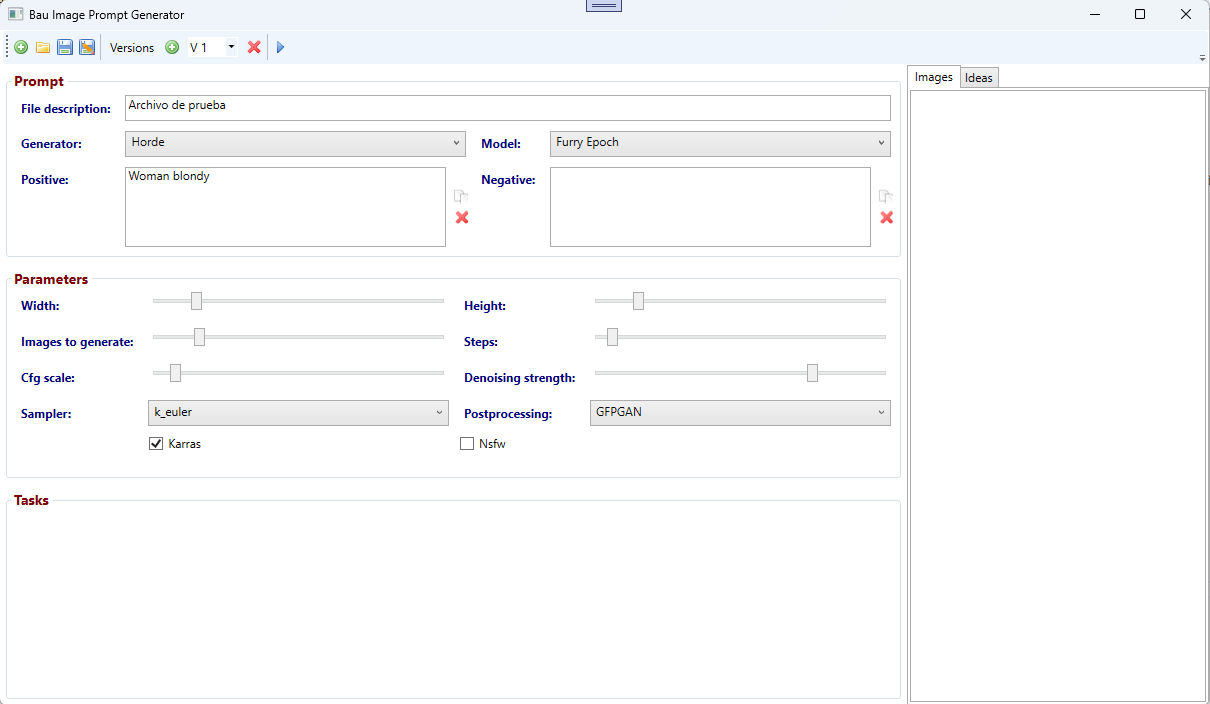
En la parte superior está la barra de herramientas donde podemos crear un archivo, abrir un archivo existente, grabar las modificaciones o añadir / quitar versiones al archivo.
Al crear una versión de archivo, se copian todos los datos para permitirnos hacer modificaciones o probar con otros modelos.
En la sección de Prompt vemos las opciones para la creación de imágenes.
- Generator: es el generador que vamos a utilizar. La aplicación está pensada para utilizar diferentes generadores aunque por ahora sólo existen dos: Horde para generación de imágenes utilizando Stable Horde y Fake que realmente es un generador que utilizo para pruebas y que simplemente descarga un par de imágenes (es decir, no es un generador real).
- Models: es la lista de modelos que podemos utilizar en el generador seleccionado para crear nuestras imágenes.
- Positive: es el texto positivo que se va a utilizar para crear la imagen, es decir el texto que define nuestra imagen.
- Negative: es el texto negativo, es decir, lo que no queremos que aparezca en la imagen. Normalmente se utiliza para ajustar y evitar errores en la imagen creada.
En la sección de Parameters se encuentran los parámetros de generación:
- Widht y Height: ancho y alto de las imágenes generadas.
- Images to generate: es el número de imágenes que deseamos crear al mismo tiempo.
- Steps: es el número de pasos que vamos a utilizar para generar la imagen.
- Cfg scale: es cómo queremos que la IA interprete nuestro prompt, cuánto más alto sea este valor, más se ajustará la imagen al prompt.
- Denoising strenght:
- Sampler: sampleador utilizado.
- Postprocessing: herramientas de postproceso a utilizar.
- Karras: indica si queremos añadir un ruido adicional a la generación de imágenes.
- NSFW: indica si permitimos que la IA genere imágenes “delicadas”.
Una vez introducido el prompt y seleccionados los parámetros, podemos pulsar el botón Generate de la barra de herramientas para comenzar
el proceso.
Esta proceso puede tardar un tiempo, durante ese periodo, la API nos irá informando de la posición de la orden en la cola, del número de elementos procesados y de los errores. Veremos este progreso en la parte inferior de la aplicación:
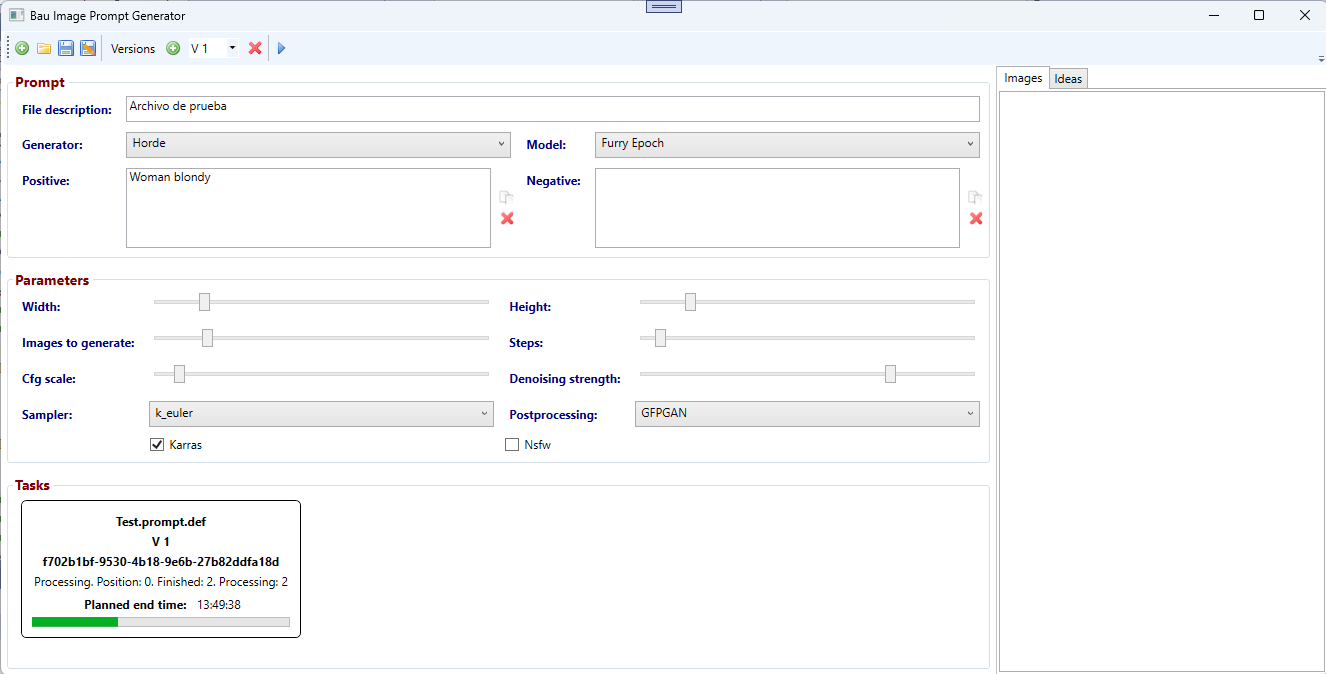
Una vez que la API indique que se han terminado de procesar las imágenes, la aplicación las descarga y nos la muestra en una lista:
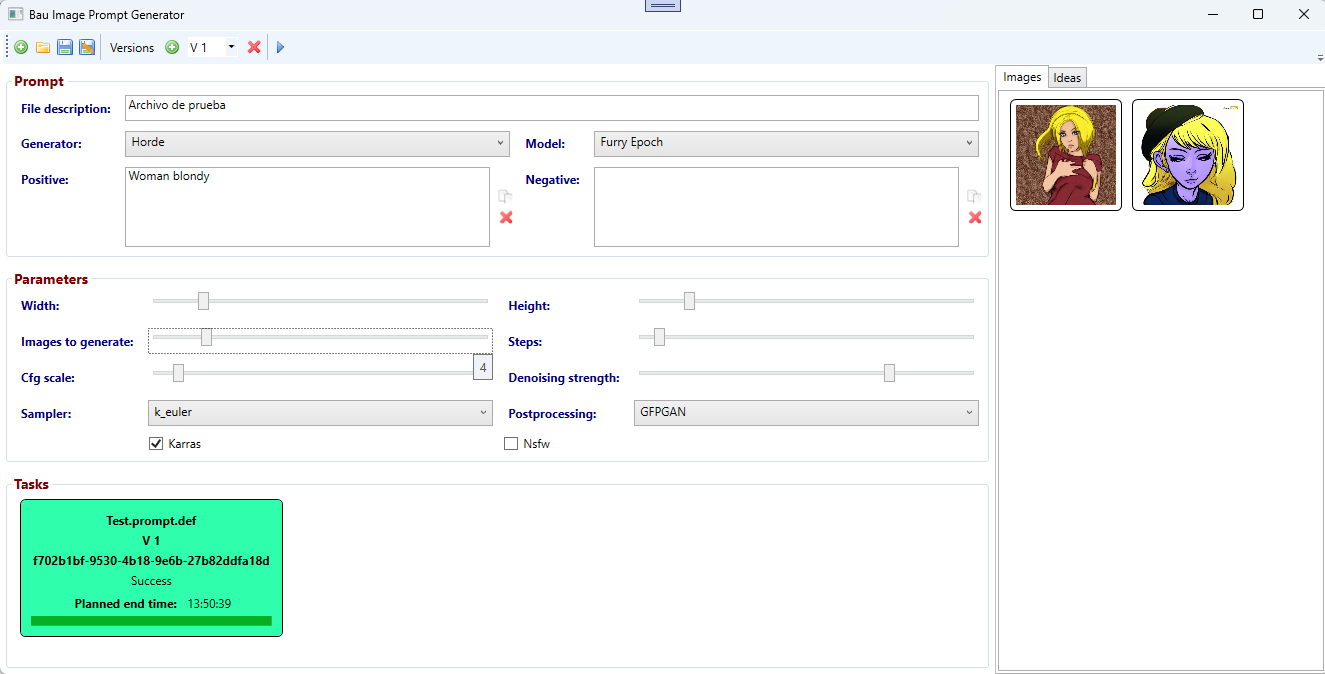
Si pulsamos dos veces sobre la imagen se nos abrirá esta imagen en una ventana adicional.
Las imágenes se descargan en el mismo lugar en el que se encuentra el archivo de versiones con un nombre secuencial que se corresponde con el nombre de archivo y el código de versión.
La pestaña Ideas que se encuentra agrupada con la lista de imágenes, nos muestra un árbol de categorías con textos que podemos añadir a nuestro prompt:
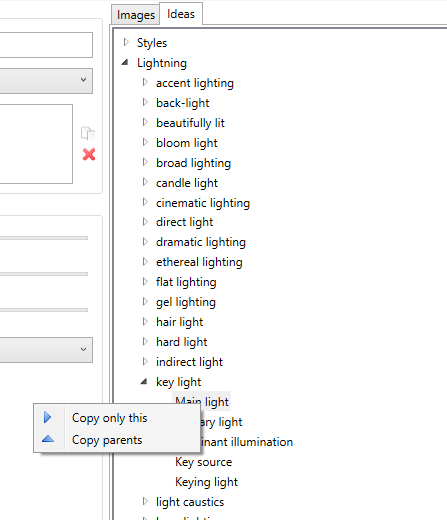
incluye categorías como estilos de dibujos, nombres de artistas, nombres de cámaras y lentes o puntos de vista, etc…
Proyectos
La solución se divide en varios proyectos:
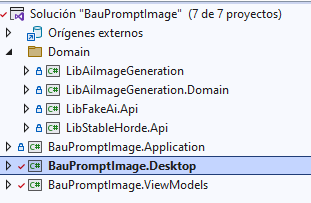
Contiene dos partes, en la raíz de la solución:
- BauPromptImage.Application: manejador de la aplicación
- BauPromptImage.ViewModels: view models de la aplicación
- BauPromptImage.Desktop: proyecto WPF con el ejecutable de la aplicación.
En la carpeta Domain:
- LibAiImageGeneration: librería de control de los diferentes generadores de imágenes. Es la encargada de mandar las órdenes a la API del proveedor seleccionado, controlar el proceso de generación y descargar las imágenes una vez generadas.
- LibAiImageGeneration.Domain: interfaces y clases de dominio que deben cumplir los proveedores de IA.
- LibStableHorde.Api: librería de control y manejo de la API de Stable Horde. Implementa las interfaces definidas en el dominio de la librería anterior.
- LibFakeAi.Api: librería de control de una API fake que utilizo para hacer pruebas de interface. Implementa
las interfaces de
LibAiImagenGeneration.Domainpero simplemente espera un tiempo antes de descargar imágenes predefinidas (o lanzar un error).
Uso de LibAiImageGeneration
Todo el trabajo de la aplicación realmente se basa en las llamadas a LibAiImageGeneration, realmente el resto del proyecto de escritorio
maneja esta librería y trata sus resultados.
Para poder utilizarla, primero debemos añadir los proveedores que serán nuestra implementaciones de LibAiImageGeneration.Domain:
ImageGenerationManager = new Bau.Libraries.LibAiImageGeneration.ImageGenerationManager();
// Añade los proveedores
ImageGenerationManager.AddProvider("Horde", new Bau.Libraries.LibStableHorde.Api.StableHordeManager(new Uri("https://stablehorde.net"), "0000000000"));
ImageGenerationManager.AddProvider("Fake", new Bau.Libraries.LibFakeAi.Api.FakeAiManager());
// Conecta con los proveedores (descarga los modelos)
await ImageGenerationManager.ConnectAsync(cancellationToken);Nota: la inicialización del proveedor de Stable Horde utiliza la API Key 0000000000 que es la clave genérica de uso. En este momento, la aplicación
no admite configuración.
Una vez definido el manager, podemos agregar un manejador de eventos para que, una vez lancemos una tarea, nos avise del progreso de la misma:
ImageGenerationManager.Progress += (sender, args) => UpdateProgress(args.Generation);Para lanzar una nueva generación a un proveedor, debemos llamar al método PromptAsync del manager:
PromptRequestModel prompt = new(provider);
PromptResultModel result = await ImageGenerationManager.AiProvidersManager.PromptAsync(prompt, cancellationToken);
if (!result.CanProcess || string.IsNullOrWhiteSpace(result.Id))
MainViewModel.HostController.SystemController.ShowMessage($"Can't execute the prompt{Environment.NewLine}{result.Message}");
else
TasksListViewModel.Add(promptVersionViewModel, prompt.Positive, result.Id);Nota: esta es una versión simplificada sacada del proyecto de ViewModels.
PromptRequestModel es la clase con los datos del prompt, incluye el proveedor, los textos positivos y negativos, el modelo seleccionado, etc…
El método PromptAsync llama al proveedor de IA adecuado para indicarle que inicie el proceso, nos devuelve un resultado que
incluye el Id del proceso en caso que la llamada sea correcta (el proveedor puede rechazarla porque la imagen sea demasiado grande, tenga demasiados
pasos o simplemente porque en ese momento no pueda ejecutarla).
A partir de ese momento, el manager se encarga de llamar cada cierto tiempo a la API y controlar el proceso. Cuando acaba, descarga las imágenes generadas.
La llamada a TasksListViewModel.Add(...) que aparece en el código anterior, es para mostrar al usuario el progreso en la lista de tareas de la aplicación
de escritorio, realmente no es necesaria para el manager que simplemente lanza eventos según va avanzando en el proceso.